0x80190005 エラー コード: 説明と修正方法

ゲームは私たちの生活の大きな部分を占めており、Xbox はこの分野で大きな名前です。ただし、0x80190005 のようなエラーが発生すると、ユーザー エクスペリエンスが影響を受けます。
このエラーにより、多くの場合、Microsoft アカウントへのサインインやゲーム サービスの検出が制限されます。そのため、この記事では最も効果的なソリューションのいくつかをまとめました。
0x80190005 エラー コードは何ですか?
このエラーは、Windows OS での Xbox サービスと接続に関連しています。次の要因のいずれかがトリガーされます。
- アプリの問題– Xbox アプリが古いか、不良または破損したファイルが含まれている場合、このエラーが発生し、Xbox アプリが起動しません。
- 破損したキャッシュ– アプリのキャッシュまたはWindows ストアのキャッシュが古いか破損している場合、エラーがトリガーされます。
- マイナーなバグと Microsoft Store の不具合– Microsoft Store で多数の小さなバグに直面する可能性があります。組み込みのトラブルシューティング ツールは、これらを選択するのに非常に優れています。
以下の解決策を使用して、Windows Xbox アプリのエラーを解決すると役立ちます。
エラー コード 0x80190005 を修正するにはどうすればよいですか?
より複雑な解決策を実行する前に、次の回避策を試すことをお勧めします。
- 別のアカウントでログインする– この手順は、現在のユーザーが破損している場合に役立ちます。
- デバイスを再起動する– マイナーなバグやグリッチがデバイスのエラーを引き起こした場合、再起動が効果的であることがよくあります。
ただし、上記のいずれも機能しない場合は、以下の手順に進む必要があります。
1.ストアをリセットする
- Windows+を押してR実行ダイアログを開きます。
- 次のコマンドを入力して、 を押しますEnter。
WSreset.exe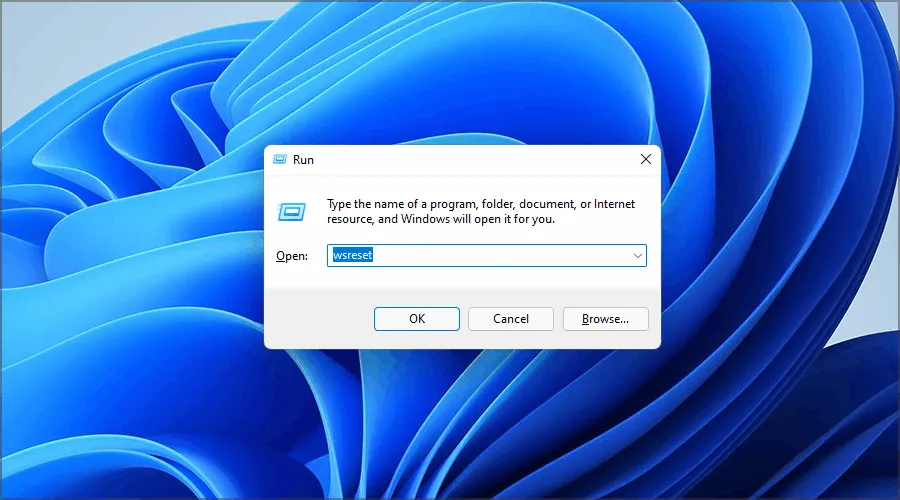
- コンピュータを再起動してください。
2. Windows ストアのキャッシュをクリアする
- Windows +を押してcmdRと入力し、 + +を押します。CtrlShiftEnter
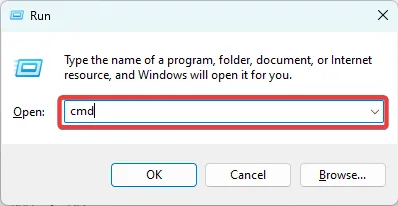
- コマンドプロンプトで以下のスクリプトを入力し、Enter 各スクリプトの後に押して、いくつかの更新サービスを停止します.
net stop wuauserv
net stop cryptSvc
net stop bits
net stop msiserver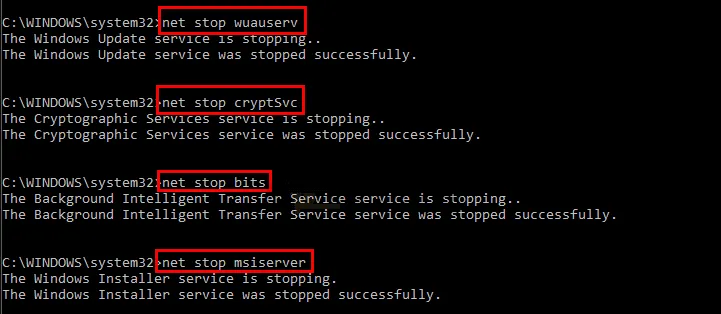
- 次に、以下の 2 つのスクリプトを実行して、更新フォルダーの名前を変更し、クリアします。
ren C:\Windows\System32\catroot2 Catroot2.old
ren C:\Windows\SoftwareDistribution SoftwareDistribution.old
- 以下のスクリプトを実行して、停止したサービスを再開します。
net start wuauserv
net start cryptSvc
net start bits
net start msiserver - コンピューターを再起動し、0x80190005 エラーが解決されたことを確認します。
3. Xbox アプリをリセットする
- Windows+を押して設定Iアプリを開きます。
- 左側のペインで[アプリ]を選択し、右側の [インストール済みアプリ] をクリックします。
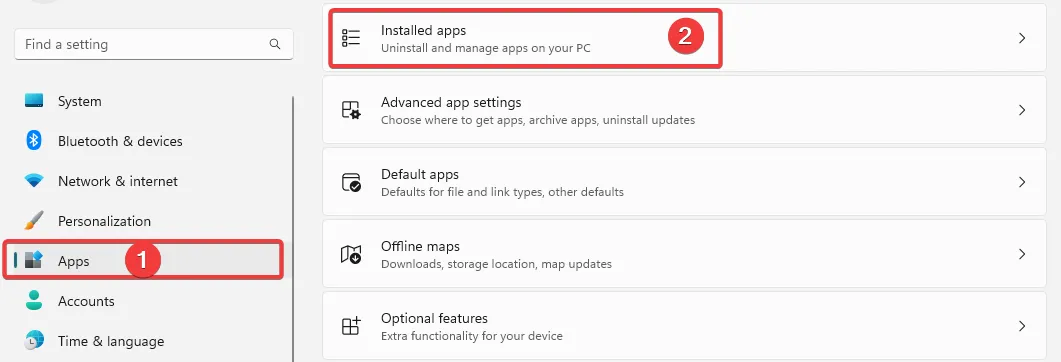
- Xboxアプリを検索し、3 つのドットをクリックして、[詳細オプション] を選択します。
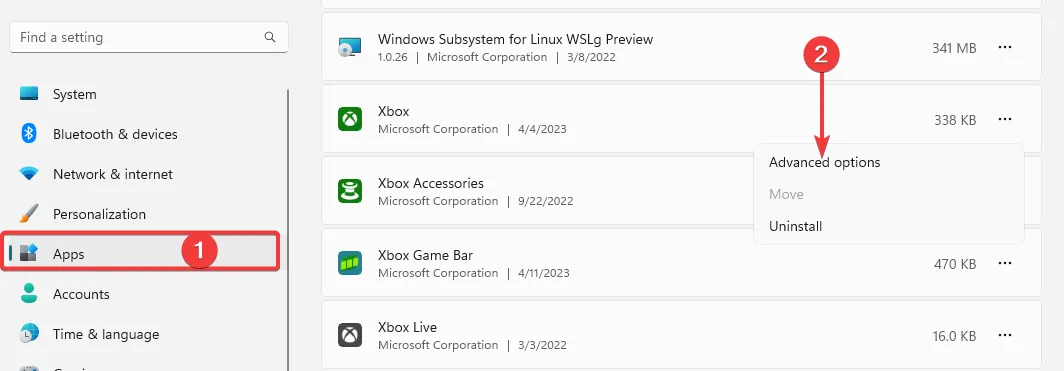
- 下にスクロールして[リセット]を選択し、コンピューターを再起動します。
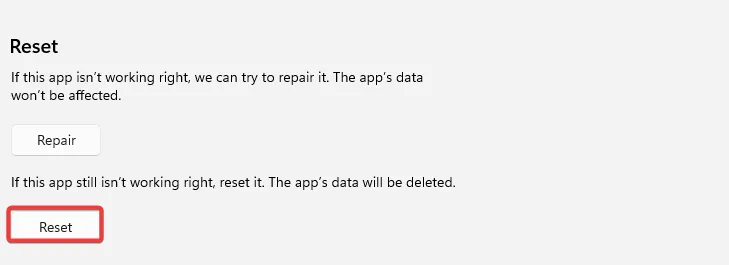
4. Windows ストアのトラブルシューティング ツールを実行する
- Windows+を押して設定Iアプリを開きます。
- [トラブルシューティング]をクリックします。

- [その他のトラブルシューティング]を選択します。
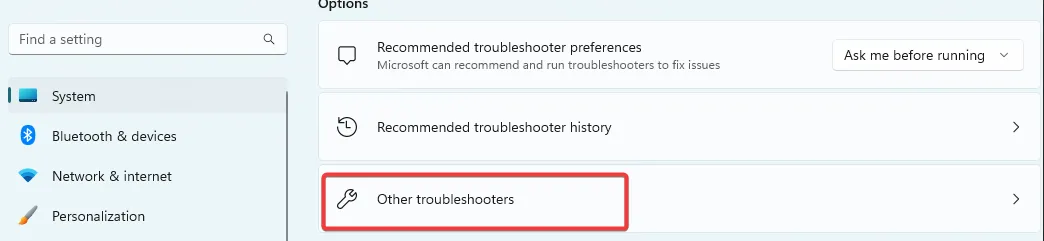
- [Windows ストア アプリ] まで下にスクロールし、[実行]ボタンをクリックします。
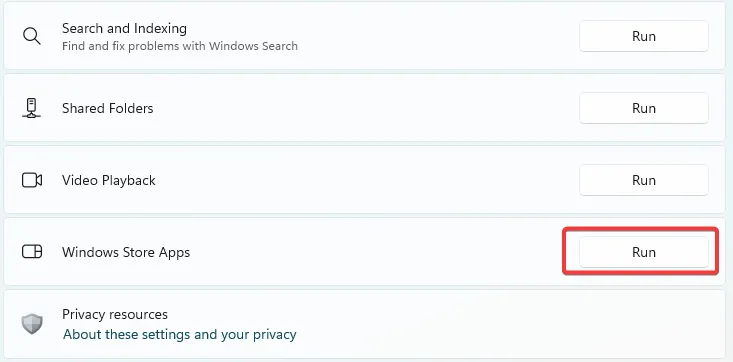
- ウィザードの指示に従ってプロセスを完了します。
この記事の解決策は、エラーを修正するのに十分なはずです。特定の順序で書いたわけではないので、最も当てはまると思われるものを試してみてください。
Xbox アプリでのゲームのダウンロードに関する問題の修正に関する記事を書きましたが、0x80190005 エラーに直面している一部のユーザーもこの問題に遭遇する可能性があります。
最後に、どの解決策があなたにとって効果的であったかをお知らせください。



コメントを残す